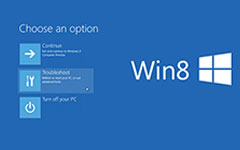Co dělat, když službu profilu uživatele se nezdařilo přihlášení
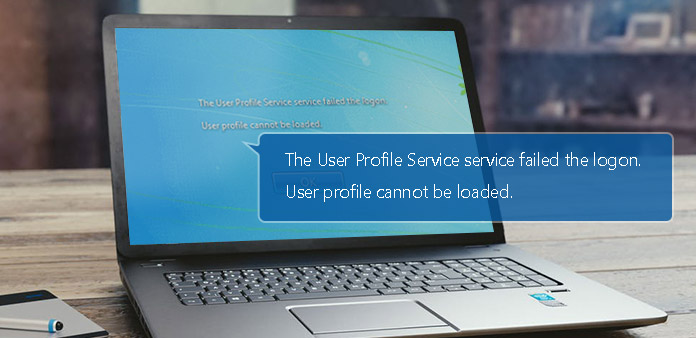
Mnoho lidí obdrží upozornění, že služba uživatelského profilu se při pokusu o přihlášení k účtu v systému Windows nezdařila přihlášení. Tato zpráva se objeví, protože uživatelský profil je po aktualizaci poškozen nebo infikován malwarem. Nyní víme důvody, které vedou k varovnému hlášení, ale důležitější je, jak tento problém řešit. Pokud oznámení o službě Profil uživatele selhalo při přihlašování se zobrazí na obrazovce, nemůžete normálně zadat počítač. Někdy stačí restartovat počítač. Problém zmizí. Pokud tomu tak není, můžete se naučit řešení v tomto příspěvku.
Část 1. Zálohovací uživatelský profil
Víme, že se nezdařilo chybě služby User Profile Service, protože v profilu uživatele jsou některé problémy. Uživatelský profil bude změněn; bez ohledu na to, že použijete nějaký způsob, jak tento problém vyřešit. Takže raději zálohujte informace o vašem počítači. Tipard Windows Password Reset je výkonný správce účtů pro uživatele Windows. Tento program pro správu účtů je kompatibilní se všemi systémy Windows, včetně systému Windows 10. Kromě obnovení hesla umožňuje Windows Password Reset také spravovat a přidávat účet v předinstalačním prostředí Windows.
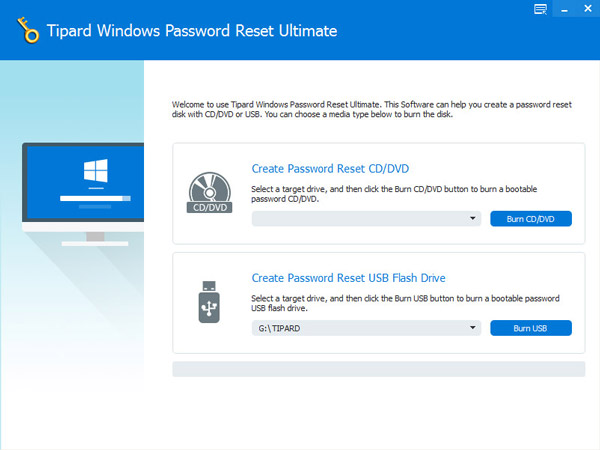
Jak zálohovat účty
-
Krok 1Po instalaci aplikace Windows Password Reset. Musíte se rozhodnout pro vytvoření zaváděcího disku DVD nebo zaváděcího USB disku pro zálohování účtů.
-
Krok 2Pokud dáváte přednost DVD, musíte do jednotky CD-ROM vložit nové CD nebo DVD. A klepněte na Burn CD / DVD tlačítko. Jinak byste měli do počítače připojit formátovanou jednotku USB a klepnout na Burn USB .
-
Krok 3Stavový řádek vám ukáže proces v reálném čase.
-
Krok 4Po dokončení procesu vypalování klikněte na tlačítko OK a vyjměte zaváděcí DVD nebo USB disk.
Jak přidat nový účet
-
Krok 1Pokud je počítač uzamčen kvůli problémům s profilem uživatele, můžete přidat nový účet v prostředí předinstalace systému Windows a pomocí nového účtu se přihlásit.
-
Krok 2Vložte zaváděcí disk DVD nebo zaváděcí jednotku USB, kterou jste provedli pomocí obnovení hesla Windows, do počítače. V závislosti na způsobu, který používáte, vyberte jednotku CD-ROM nebo USB v Boot Menu.
-
Krok 3Potom se rozhraní Windows Password Reset automaticky objeví.
-
Krok 4Chcete-li přidat nový účet, stiskněte Přidat uživatele. Nebo můžete obnovit aktuální účet. Obnovení hesla systému Windows umožňuje uživatelům změnit účet administrátora.
-
Krok 5Po úspěšném přidání můžete odebrat zaváděcí DVD nebo USB disk. Poté restartujte a přihlaste se k počítači pomocí nového účtu. Chyba služby uživatelského profilu se nezdařila, přihlášení zmizí.
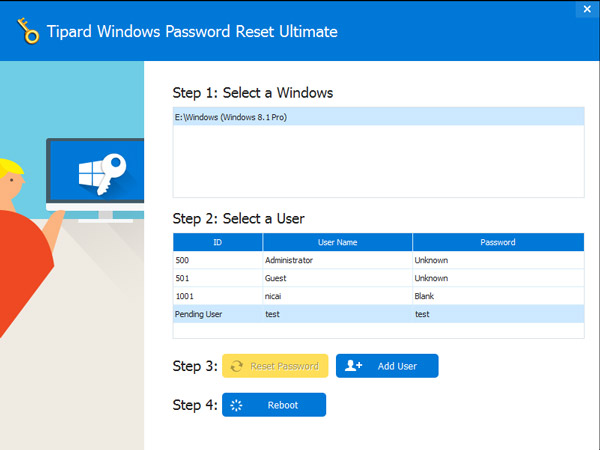
Část 2. Opravit profil uživatele
Jak bylo uvedeno v upozornění, problém se týká profilu uživatele. Pokud tedy můžeme uživatelský profil opravit, toto varování zmizí.
-
Krok 1Spusťte počítač do nouzového režimu.
-
Krok 2Stiskněte nabídku Start a otevřete okno Spustit. Zadejte příkaz regedit v poli Spustit a stisknutím klávesy Enter otevřete Editor registru.
-
Krok 3Otevřete HKEY_LOCAL_MACHINE> SOFTWARE> Microsoft> Windows NT> CurrentVersion> ProfileList postupně.
Zjistěte, že podklíče začínají S-1-5.
Pokud máte dvě podklíče začínající písmenem S-1-5, přejmenujte podklíč, který končí bez .bak a přidejte .ba do jeho jména. Pak přejmenujte podklíč s bajtem a odstraňte jej z jeho názvu. Nakonec přejmenování podklíče končí pomocí .ba a změní se .ba na .bak.
Pokud existuje pouze jeden podklíč začínající znakem S-1-5, klepněte pravým tlačítkem myši na příkaz Přejmenovat. Potom odstraňte .bak z jeho názvu. -
Krok 4Otevřete podklíč, který začíná S-1-5 a končí bez .bak. Poklepejte na RefCount na pravém panelu a nastavte hodnotu jako 0. Otevřete stav na pravé straně a do pole hodnoty zadejte 0.
-
Krok 5Nakonec zavřete Editor registru a restartujte počítač. Tato metoda se zdá být trochu komplikovaná. Pokud ale budete trpělivě postupovat podle výše uvedených kroků, můžete úspěšně restartovat počítač bez chyby.
Část 3. Odstraňte profil uživatele a vytvořte nový
Dalším způsobem, jak vyřešit problém služby uživatelského profilu se nezdařilo, je přihlášení odstranit chybu SID.
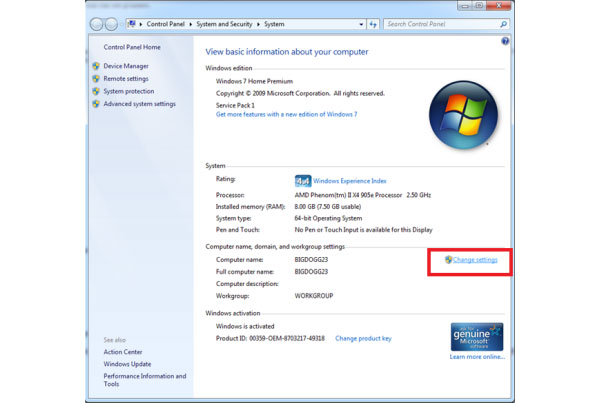
-
Krok 1Restartujte počítač a přepněte do nouzového režimu, když se uživatelská profilová služba nezdařila přihlášení na obrazovce.
-
Krok 2Klepněte pravým tlačítkem myši Počítač or Můj počítač na ploše a vyberte Nemovitosti. A pak stiskněte Změna nastavení volba.
-
Krok 3Vybrat Klepněte na kartu Upřesnit v okně Vlastnosti systému a provést některé změny.
Klikněte na Nastavení in Profily uživatelů pro otevření dialogu Profil uživatele. Poté můžete vybrat profil uživatele a stisknutím tlačítka Odstranit jej odstranit. -
Krok 4Po odstranění profilu uživatele se vrátíte zpět na pracovní plochu a podržíte jej Win + R otevřít Běh dialog. Zadejte regedit a klepněte na OK otevřete Editor registru.
-
Krok 5Otevřete HKEY_LOCAL_MACHINE-> SOFTWARE-> Microsoft-> Windows NT-> CurrentVersion-> ProfileList postupně. Zjistěte SID, který chcete smazat. Klepněte pravým tlačítkem myši a Vymazat to.
-
Krok 6Poté můžete restartovat počítač a vytvořit nový účet.
Jak vytvořit nový účet
-
Krok 1Stisknout Home menu a zvolte řídicí panel volba.
-
Krok 2vybrat Uživatelské účty a zabezpečení rodiny a pak Přidat nebo odebrat uživatelské účty v okně Ovládací panely.
-
Krok 3Klepnutím na možnost Vytvořit nový účet pokračujte.
-
Krok 4Při vytváření nového dialogového okna účtu můžete do pole zadat uživatelské jméno a vybrat typ účtu. Chcete-li chránit váš počítač, raději zvolte Standardní uživatel.
-
Krok 5Při vytváření nového dialogového okna účtu můžete do pole zadat uživatelské jméno a vybrat typ účtu. Chcete-li chránit počítač, raději zvolte Standardního uživatele.
-
Krok 6Nyní můžete restartovat počítač a přihlásit se pomocí nového účtu. Měli byste si vytvořit účet najednou a restartovat počítač, abyste jej prozkoumali. Pokud se během spouštění nezobrazí žádná varovná zpráva, můžete nový účet bez obav použít.
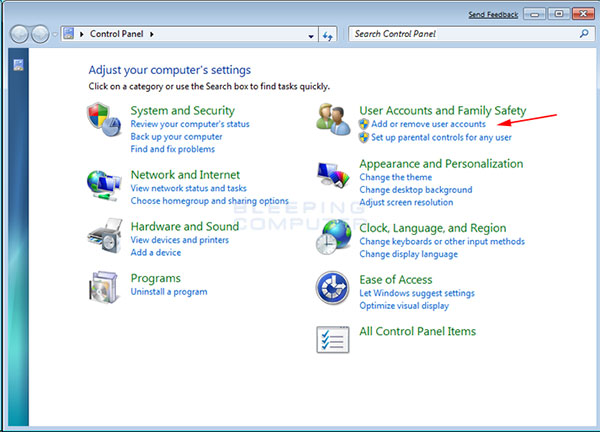
Proč investovat do čističky vzduchu?
Na základě uvedených úvodů existují nejméně tři způsoby, jak vyřešit problém služby uživatelského profilu se nezdařilo přihlášení. Profil uživatele můžete upravit v Editoru registru v nouzovém režimu systému Windows. Přestože je tato metoda komplikovaná běžným uživatelům, nemusíte spoléhat na jiné programy. Tento problém musíte vyřešit v Editoru registru opatrně, protože malá chyba v programu Regedit povede k velkému problému. Dalším způsobem, jak opravit počítač, je smazání chybového uživatelského účtu přímo. Předpokladem však je, že už víte, který z nich je chybový uživatelský účet. V opačném případě musíte odstranit všechny uživatelské účty. Před vymazáním je třeba zálohovat uživatelské účty vašeho počítače.
A nejlepší způsob, jak spravovat uživatelský profil, je Tipard Windows Password Reset. Má možnost zálohovat všechny uživatelské účty. A tyto účty můžete spravovat v prostředí před instalací systému Windows. Pokud se zobrazí varovná zpráva, můžete zavést zaváděcí disk a jednoduše spravovat uživatelský profil.